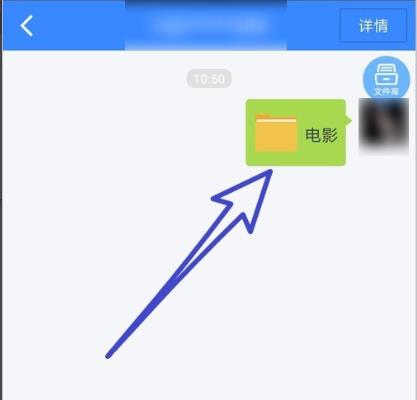百度网盘怎么分享文件给别人?百度网盘分享文件的方法
百度网盘是一款很多用户都在使用的网盘工具,百度网盘不仅拥有庞大的存储空间,还能够随时随地的使用,不过有不少小伙伴想要将自己存储的文件分享出去却不知道如何操作,那么下面就和小编一起看看百度网盘分享文件的所有方法吧。
百度网盘是一款很多用户都在使用的网盘工具,百度网盘不仅拥有庞大的存储空间,还能够随时随地的使用,不过有不少小伙伴想要将自己存储的文件分享出去却不知道如何操作,那么下面就和小编一起看看百度网盘分享文件的所有方法吧。
百度网盘分享文件的方法
电脑版
1、在百度网盘中打开文件会出来一个“分享链接”点击图中按键。
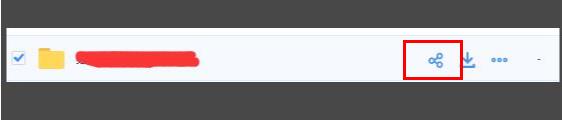
2、出现两种选择“链接分享”和“发送好友”。
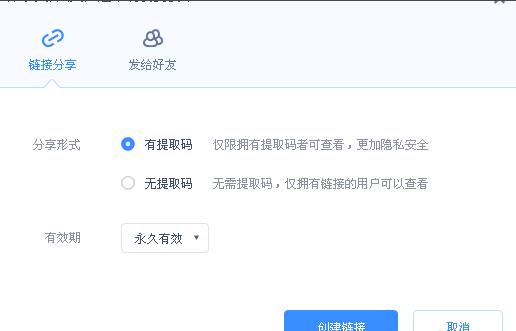
3、点击“创建连接”即可。
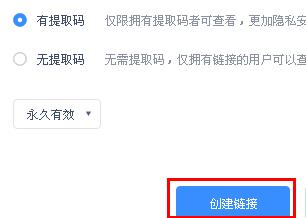
4、也可以设置有时间限制的和永久有效的。
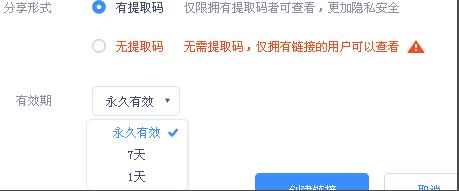
手机版
1、打开“百度网盘”。
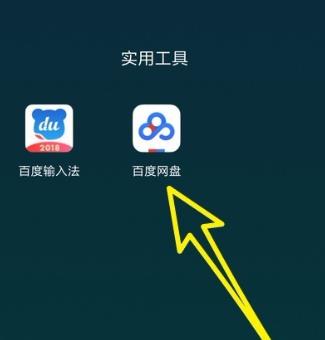
2、点击“分享”。
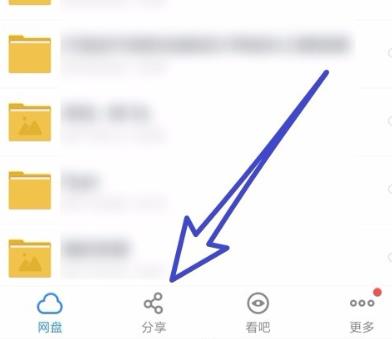
3、选择“给好友分享文件”。
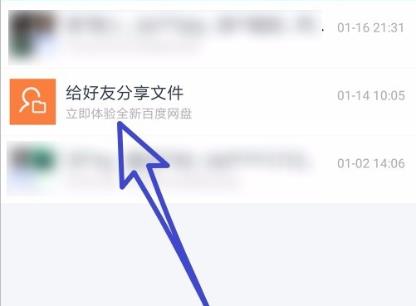
4、点击“选择文件”。
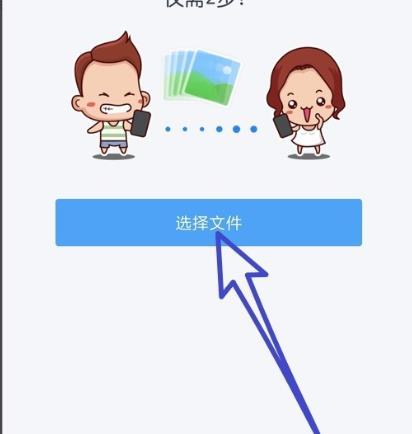
5、选中之后点击“分享”。
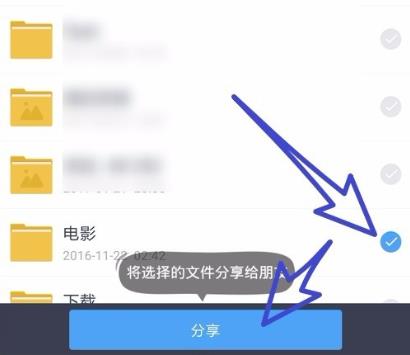
6、选择要分享的朋友后点击“确定”。
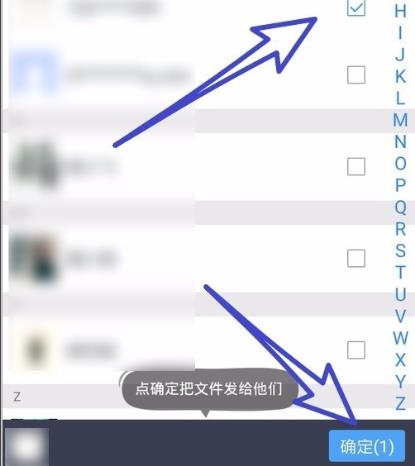
7、分享成功。